从Win10回到Win7的详细教程(快速、简单地将操作系统从Windows10回退到Windows7)
随着Windows10操作系统的推出,许多用户希望能够回到熟悉的Windows7环境。本文将详细介绍如何快速、简单地将操作系统从Windows10回退到Windows7,并提供了15个的具体步骤,帮助用户顺利完成回退过程。

一:备份重要数据
在进行任何操作之前,第一步是备份您电脑中的重要数据。回退操作可能会导致数据丢失,因此请确保将所有重要文件、照片、音乐等复制到外部存储设备中。
二:下载Windows7ISO文件
在回到Windows7之前,您需要下载Windows7的ISO文件。请确保选择与您电脑上安装的Windows7版本相对应的ISO文件。

三:创建Windows7安装U盘
使用一个空白的USB闪存驱动器(至少16GB),通过使用WindowsUSB/DVD下载工具或第三方软件创建一个可启动的Windows7安装U盘。
四:将U盘插入电脑并重新启动
将创建好的U盘插入计算机,并重新启动系统。确保在BIOS设置中将U盘设置为启动设备。
五:进入Windows7安装界面
随着电脑重新启动,您将进入Windows7安装界面。按照屏幕上的指示进行操作,选择语言、时间和货币格式等。
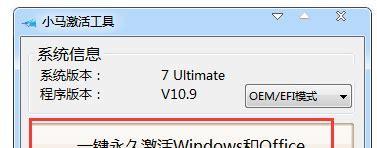
六:选择“自定义”安装选项
在安装类型中选择“自定义(高级)”选项。这将帮助您删除Windows10并进行干净的Windows7安装。
七:删除当前分区
在出现磁盘分区界面时,选择当前安装了Windows10的分区,点击“删除”按钮。请注意,这将删除该分区上的所有数据,请务必事先备份。
八:创建新分区
在删除分区后,点击“新建”按钮,创建一个新的分区来安装Windows7。根据需要进行大小调整,并选择新分区所需的存储空间。
九:选择新分区并进行安装
选中新分区,并点击“下一步”按钮以开始Windows7的安装过程。系统将自动完成安装并重新启动电脑。
十:完成Windows7安装
在重新启动后,按照屏幕上的指示进行操作,完成Windows7的设置过程。输入许可证密钥、设置用户名和密码等。
十一:安装所需的驱动程序
一旦进入Windows7系统,您需要安装所需的驱动程序,以确保电脑的正常运行。访问计算机制造商的官方网站下载并安装相关驱动程序。
十二:恢复备份数据
使用之前备份的数据,在Windows7系统中恢复您的文件和文件夹。确保将它们放回原来的位置或适当的文件夹中。
十三:重新安装应用程序和软件
回退到Windows7后,您可能需要重新安装之前在Windows10上使用的应用程序和软件。请确保从官方网站下载最新版本并按照安装向导进行操作。
十四:更新系统和设置首选项
一旦所有应用程序和软件都安装完成,建议立即更新Windows7系统,并根据个人喜好进行各种设置,如桌面壁纸、外观等。
十五:享受回到熟悉的Windows7
完成以上步骤后,您已成功回退到Windows7系统。现在您可以尽情享受这个熟悉、稳定的操作系统,并使用之前熟悉的功能和界面。
通过本文的15个详细步骤,您可以快速、简单地将操作系统从Windows10回退到Windows7。确保在整个过程中备份重要数据,并按照指示进行操作。回到熟悉的Windows7环境后,您可以恢复数据、安装应用程序和软件,并享受稳定的操作系统带来的便利。













